OSが起動しない理由は?その原因と対処法
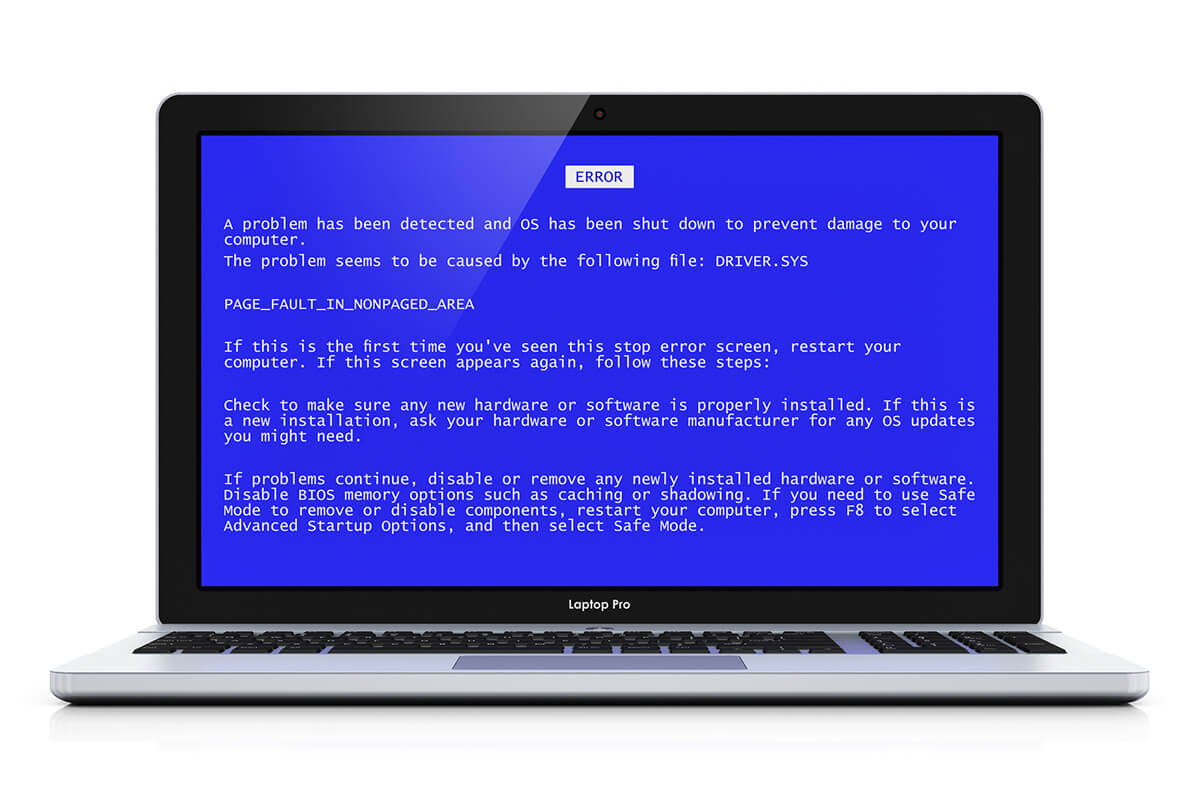
目次
OSが起動しない理由は?その原因と対処法
「パソコンは起動するけどOSが起動しない…」このようなトラブルを経験したことはありませんか?パソコン関連のトラブルは突然起きることが多いので、パソコンが壊れたと焦ってしまう方は多いでしょう。
そこで、今回はOSが起動しない原因とその対処法についてご紹介していきます。場合によっては対処法を試すことでトラブルを改善できるかもしれないので、ぜひ参考にして問題を解決してみてください。
起動しないのはなぜ?主な原因とは?
OSが起動しない場合、画面が暗いまま固まっている、または青い画面に白文字でメッセージが表示されるなどの症状が現れます。そして、このようなトラブルが起きる最も多い原因となるのがHDDの物理的な故障です。
OSはHDDに保存されているため、保存先が故障していれば当然起動することができません。また、この場合は修理による改善が不可能なので、新しい機器へと交換して再度OSをインストールする必要があります。
しかし、故障ではなくOS自体に障害が起きているという場合もあるため、必ずしも機器の交換や再インストールが必要になるとは限りません。この場合は障害を改善すれば正常に起動することができるので、方法さえ知っておけばトラブルを改善できるでしょう。
トラブルが起きたときの対処法
トラブルの原因が機器の故障だった場合は、HDDを交換して再度OSをインストールすることでトラブルを改善することができます。しかし、機器の交換にはそれなりの知識がなければ難しい作業になります。
さらに、一言でHDDといってもさまざまな種類があるため、どれが良いのかも分からず選ぶことができないでしょう。その場合はムリに自分で修理するのではなく、プロの専門業者に依頼することをおすすめします。
また、OS自体に障害が起きている場合は、まず自動修復機能を使ってみてください。対処法として推薦されている対処法なので、実行することでトラブルを改善できる可能性が高いです。それでも起動しない場合は、OSの通常機能を試してみましょう。
セーフモードでトラブルの診断を行う
上記でご紹介した対処法で改善できない場合は、セーフモードを実行することで正常に起動させることができるかもしれません。これはパソコン内で起きているトラブルを診断してくれる機能なので、問題の改善が期待できます。
セーフモードを行う方法と手順は以下の通りです。
- ・パソコンを起動させる
- ・起動を確認後、強制終了を行う
- ・診断中のメッセージが出たらそのまま待機
- ・画面上に自動修復が表示されたら詳細オプションを選択
- ・トラブルシューティング、詳細オプション、スタートアップ設定の順に選択
- ・再起動を選択
- ・セーフモードを有効にする番号を入力
特に問題がなければこの方法でトラブルを改善できるので、通常通りにパソコンを使用することができます。
改善できないときはプロに頼もう!
これまでにトラブルの原因や対処法についてご紹介してきましたが、人によっては「自分じゃできない」「どうしても改善できない」という方がいるかもしれません。そんなときはパソコンに関する知識を熟知しているプロの専門業者に依頼しましょう。



















